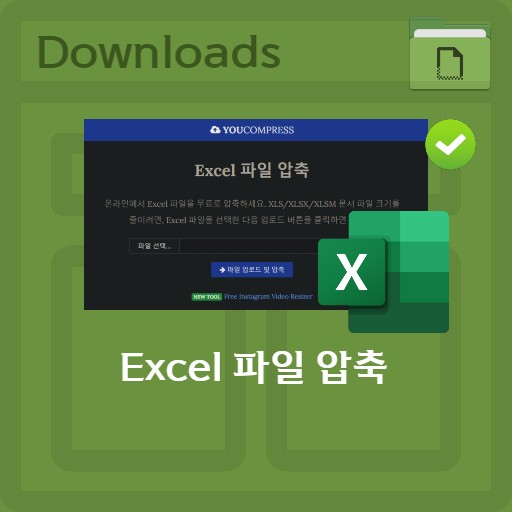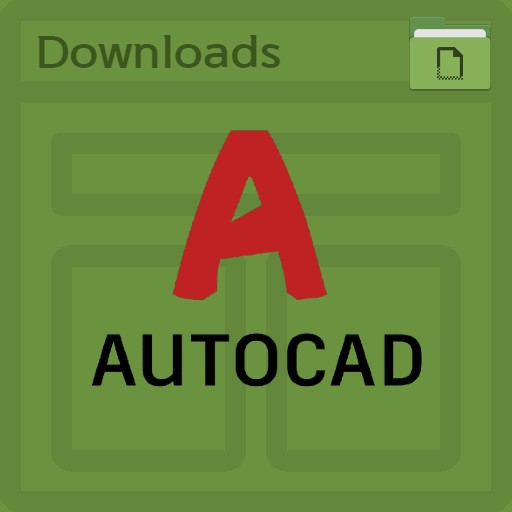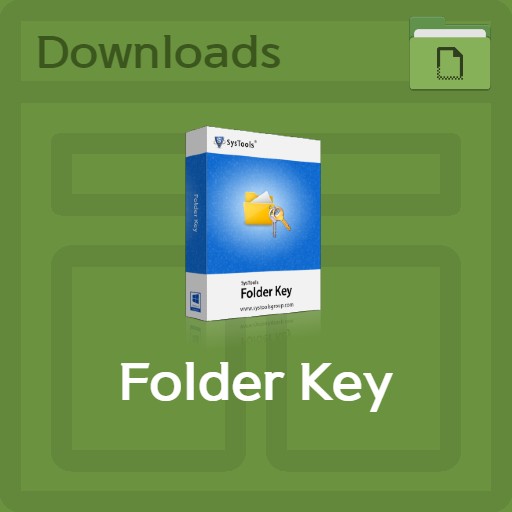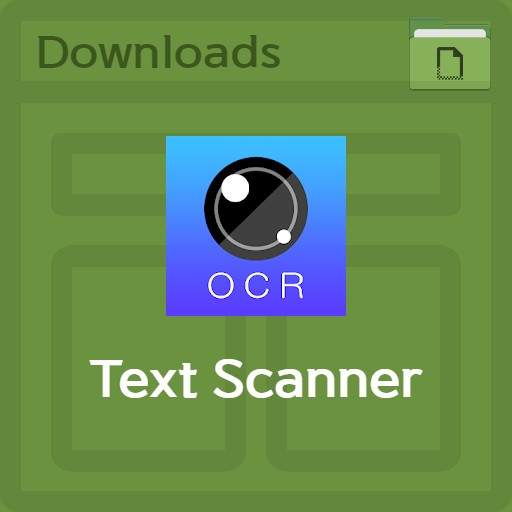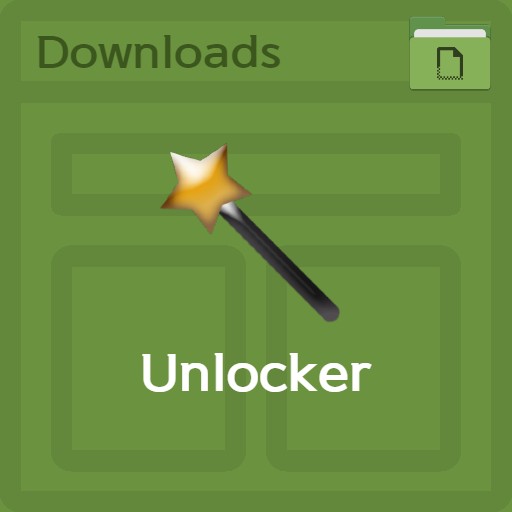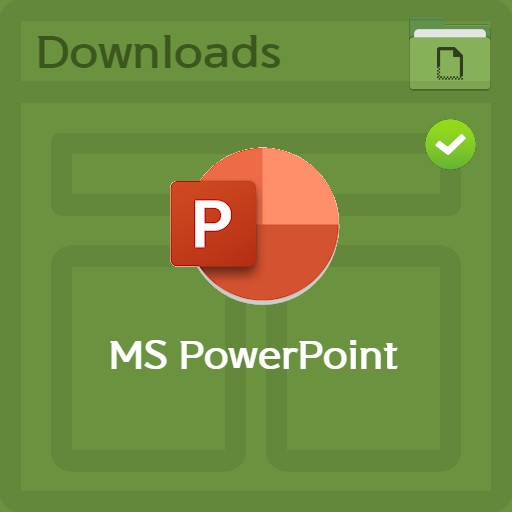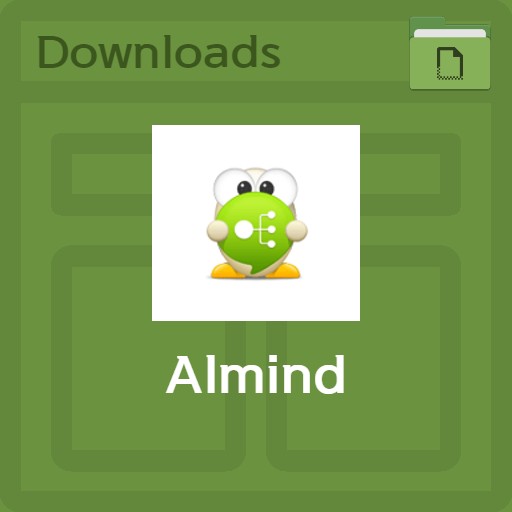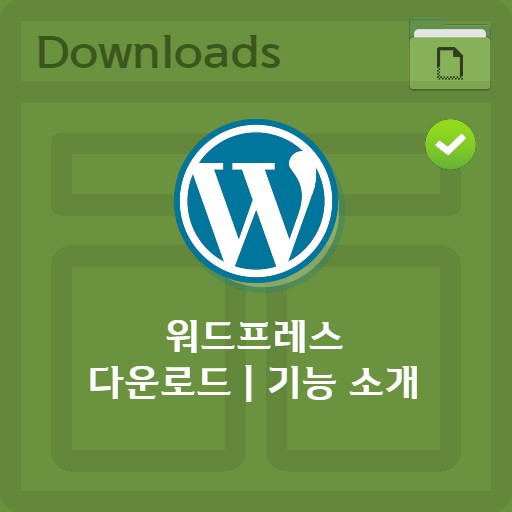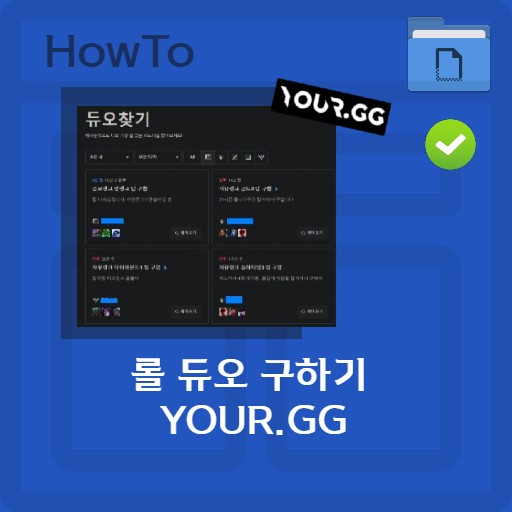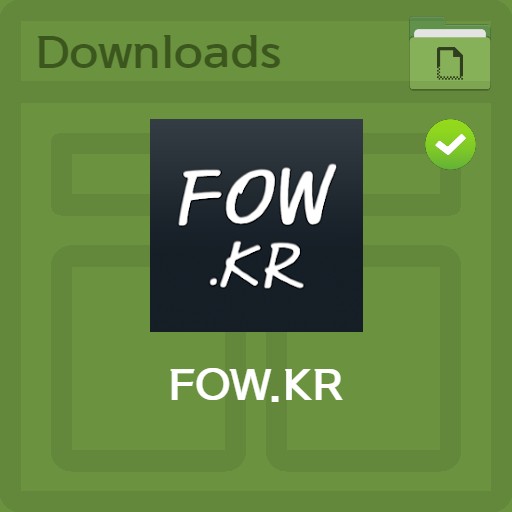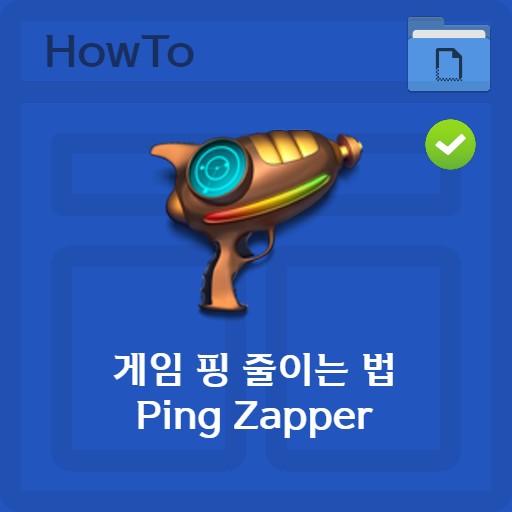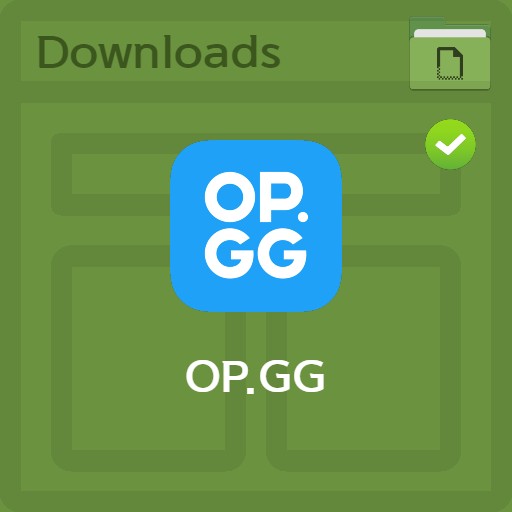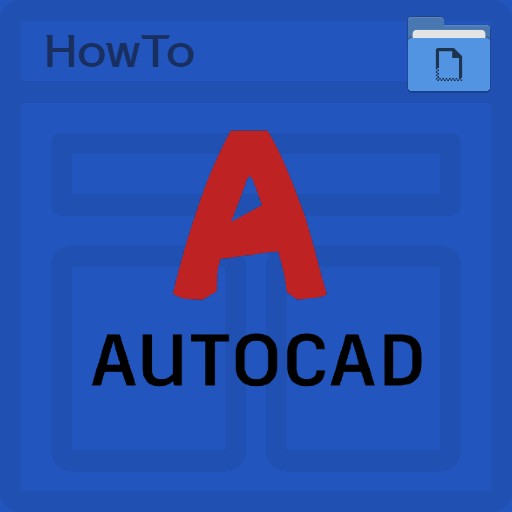جدول المحتويات
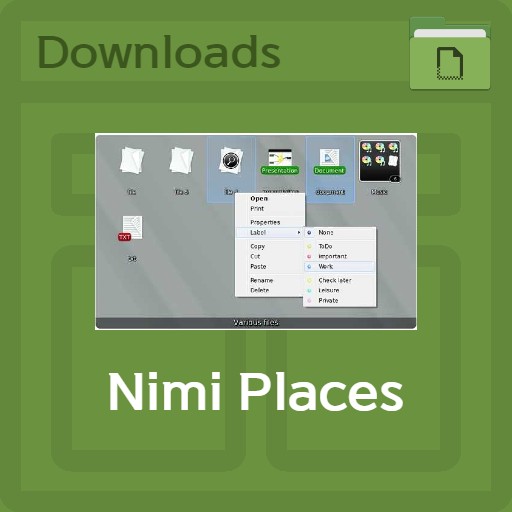
| قائمة | تفاصيل |
|---|---|
| مطور | شركة مينيمي |
| نظام التشغيل | نظام التشغيل Windows7 / Windows 10 |
| ملف | Extract_NimiPlaces (المحمولة). exe / 335 كيلو بايت |
| تحديث | بناء 20200126 |
| الفئة | المرافق |
| الوظيفة الأساسية | وظيفة المذكرة السريعة. الصور المصغرة للصور والفيديو وقدرات معاينة الوسائط. وظيفة عارض الصور ووظيفة الاقتصاص. وضع العلامات والتنقل السريع. دعم المسار النسبي ومحاذاة الشبكة المحسنة. يوفر ملف أو مجلد وظيفة إعداد القاعدة المخصصة. |
مراجعة المحرر
هناك عدة برامج لتنظيف سطح المكتب. بشكل عام ، ليس فقط تنظيم العمل ولكن أيضًا زيادة كفاءة العمل ، يشتري العديد من الأشخاص إصدارات مدفوعة من برامج مثل Fences. ميزة NimiPlaces هي أنها خفيفة للغاية لأنها توفر نسخة محمولة كإصدار مجاني. لا يمكنك فقط زيادة كفاءة العمل عن طريق إنشاء صور مصغرة للمجلدات المجمعة ، ولكنها توفر أيضًا مسارًا نسبيًا ، بحيث يمكنك الوصول إليها من أي مكان. يرجى محاولة تحسين فرز الرموز عن طريق تعيين قواعد فرز مخصصة.
لقطة شاشة
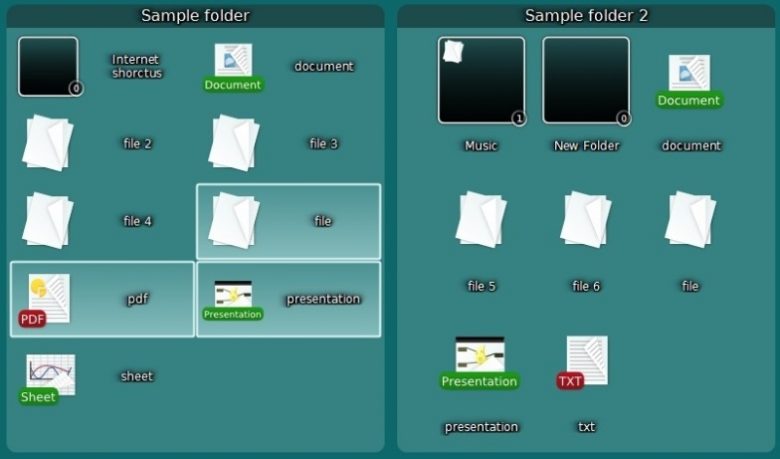
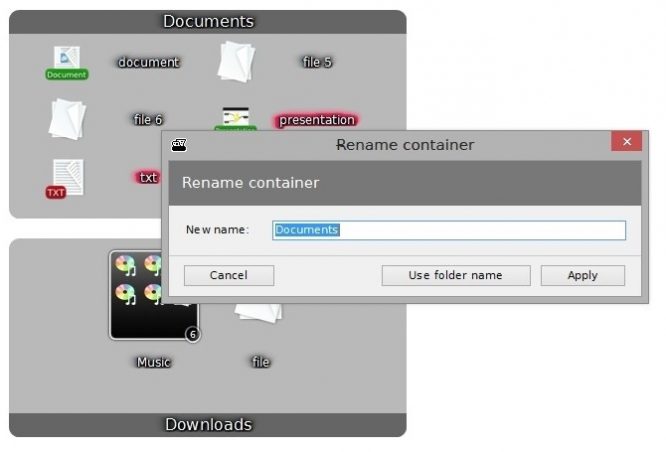
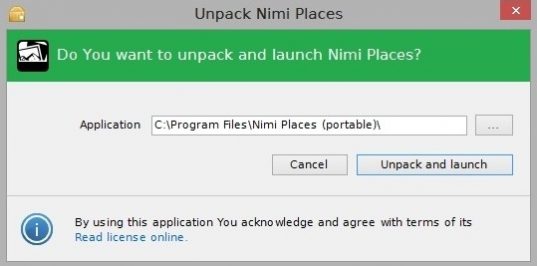
الميزات الرئيسية والاستخدام
كبرنامج لزيادة كفاءة العمل ، فإنه يوفر وظيفة مذكرة يمكن إدخالها بسهولة وسرعة في أي وقت. أيضًا ، تتيح لك الصور المصغرة للصور ومقاطع الفيديو الموجودة في المجلدات معرفة الملفات دون الحاجة إلى استيرادها مباشرة. من الجيد استخدام وظيفة معاينة الوسائط بشكل صحيح وجيد. حاول أيضًا استخدام وظيفة عارض الصور ووظيفة الاقتصاص ووضع العلامات ووظائف التنقل السريع. يوفر وظيفة فرز شبكية محسّنة يمكن تخصيصها لأجهزة الكمبيوتر الفردية وتسمح لك بتعيين قواعد مخصصة للملفات أو المجلدات.
كيفية تثبيت البرنامج
يمكن استخدام NimiPlace كجهاز محمول لنظامي التشغيل Windows 7 / Windows 10 ، لذلك إذا كنت بحاجة إلى تنظيم رموز سطح المكتب ، فالرجاء اغتنام هذه الفرصة لزيادة كفاءة عملك. يمكنك الحصول على أحدث إصدار من صفحة Mynimi ، وكذلك الاطلاع على إرشادات التثبيت ومنشورات الكيفية في المراجع.
كيفية استخدام الوظيفة
يمكنك إعداده كما لو كنت تصنف مجلدًا ، ويمكنك تعيين قواعد مخصصة. انقر بزر الماوس الأيمن فوق الرمز لفتح قائمة السياق. انقر فوق الزر + في الجزء السفلي الأيسر من النافذة وأضف الملفات والمجلدات. إذا كنت تريد استخدام الوظائف العامة فقط ، فحاول استخدام البرنامج من خلال الإعدادات السريعة.
FAQ
نعم. برامج مثل Fences لها إصدارات مدفوعة ، لكن NimiPlaces تقدم نسخة محمولة مجانًا ، لذا فهي تتميز بكونها خفيفة الوزن للغاية.
النسخة المحمولة ليست نسخة يتم تثبيتها. إذا قمت بحذف المجلد المستخرج ، فستتم إزالته تمامًا.
انقر بزر الماوس الأيمن فوق الرمز لفتح قائمة السياق. حاول إضافة الملفات والمجلدات بعد النقر فوق الزر + الموجود أسفل يسار النافذة. أيضًا ، قم بتعيين اسم لكل مجموعة ، وقم بتعيين وقت استخدام البرنامج وموضع الرمز لكفاءة العمل.
مراجع
برامج ذات صلة
تشمل البرامج الأخرى ذات الصلة ما يلي: